word文档如何转换为ppt幻灯片
发布时间:2017-06-05 11:39
为了方便演示,我们一般需要将word文档转为ppt演示文稿,那么,如何转换呢?下面就让小编告诉你 如何将word转为ppt的方法,欢迎大家来到学习。
word转换为ppt幻灯片的方法
打开word文档,将所需要转换成ppt的word文档中的内容选择后,右击“复制”或者使用快捷键“ctrl+C”进行复制;若全部word内容均需转换成ppt,则可按快捷键“ctrl+A”,然后,右击“复制”或者使用快捷键“ctrl+C”进行复制

打开Office2007的ppt,选择“大纲”视图,将光标定位在“单击此处添加第一张幻灯片”,点击鼠标左键,添加第一张幻灯片;在大纲视图下,鼠标点击左侧的空白处后,会自动生成第一张幻灯片

在大纲视图第一张幻灯片的光标后,将刚在word文档中复制的内容粘贴,右击选择“粘贴”,或者使用快捷键“ctrl+V”

在“大纲”视图中,将光标定位到需要划分下一张幻灯片处,直接按回车键,即可生成新的一张幻灯片;继续划分下一张幻灯片,继续按回车键
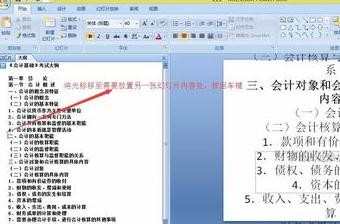
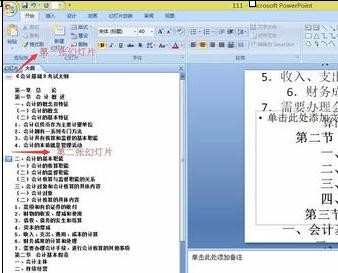
在左侧大纲视图中,可对文本格式、动画效果等进行批量的基础修改;但每张幻灯片中具体的格式、模板美化仍需单张进行

猜你感兴趣:
1.如何将word转为ppt
2.怎样将Word文档转换为幻灯片
3.怎样将word转换成PPT格式
4.怎么将ppt转换成word
5.怎么把WORD文件转化为PPT文件

word文档如何转换为ppt幻灯片的评论条评论